विंडोज पीसी से फिटबिट वॉच में प्लेलिस्ट कैसे डाउनलोड करें
विंडोज / / August 05, 2021
कस्टम रोम | CyanogenMod | Android ऐप्स | फर्मवेयर अपडेट | मीयूआई | सभी स्टॉक रॉम | वंश ओएस |
इस गाइड में, हम आपको बताएंगे विंडोज ओएस पर चलने वाले किसी भी पीसी से प्लेलिस्ट को फिटबिट घड़ी में कैसे डाउनलोड करें. यह काफी स्वाभाविक है कि एक अच्छी स्मार्टवॉच होने से हम इसकी सभी रोमांचक विशेषताओं का लाभ उठाएंगे। अपनी कॉम्पैक्ट छोटी फिटबिट पहनने योग्य पर, आप अपने पसंदीदा संगीत सुन सकते हैं।
हालांकि, गाने और पॉडकास्ट को सुनने में सक्षम होने के लिए आपको सबसे पहले गाने की एक प्लेलिस्ट बनाने और डाउनलोड करने की आवश्यकता है। यदि आपको अपने पीसी (इस मामले में विंडोज ओएस पर चल रहा है) पर प्लेलिस्ट मिली है, तो आपको बस उन्हें अपने स्मार्टवॉच पर डाउनलोड करना होगा। फिर आपको एक अच्छे वाई-फाई नेटवर्क से कनेक्ट करना होगा, फिटबिट कनेक्ट इंस्टॉल करें और प्लेलिस्ट डाउनलोड करें। हमने पूरी प्रक्रिया लगा दी है

सम्बंधित| कैसे एक Fitbit स्मार्टवॉच पर संगीत और पॉडकास्ट सुनने के लिए
विंडोज पीसी से फिटबिट वॉच में प्लेलिस्ट कैसे डाउनलोड करें
एक-एक करके चरणों की जाँच करें। हम वाई-फाई नेटवर्क की खोज और कनेक्ट करके शुरू करते हैं।
वाई-फाई से कैसे जुड़ें?
- अपनी Fitbit घड़ी कनेक्ट करें और Windows पीसी एक ही स्थिर नेटवर्क पर जुड़े हुए हैं।
- के पास जाओ Fitbit ऐप > पर टैप करें आज
- अपने पर टैप करें प्रोफ़ाइल फोटो > अपनी डिवाइस छवि टैप करें
- वाई-फाई सेटिंग> टैप पर जाएं नेटवर्क जोड़ें अपने संबंधित वाई-फाई नेटवर्क को जोड़ने के लिए
- फिर नेटवर्क नाम पर टैप करें > मारा जुडिये
- आपकी घड़ी पर, एक वाई-फाई प्रतीक होना चाहिए। यह जानने के लिए कि आपका डिवाइस किस नेटवर्क पर चल रहा है, उस पर टैप करें।
- यह देखने के लिए कि आपका कंप्यूटर किस नेटवर्क पर है, अपनी स्क्रीन पर वाई-फाई प्रतीक पर क्लिक करें। अपनी वॉच के समान वाई-फाई नेटवर्क से कनेक्ट करें।
ध्यान दें
जांचें कि क्या नेटवर्क पहले से ही सूचीबद्ध है, तो इसे फिर से जोड़ने की आवश्यकता नहीं है। इसलिए, ध्यान से देखें।
अभी पढ़ो | मैकओएस पर चल रहे पीसी से म्यूजिक को फिटबिट स्मार्टवॉच में कैसे ट्रांसफर किया जाए
Fitbit कनेक्ट स्थापित करना
Fitbit Connect मुफ्त सॉफ्टवेयर है। इसका उपयोग करके अपने पसंदीदा गाने और आईट्यून्स लाइब्रेरी से पॉडकास्ट डाउनलोड कर सकते हैं।
- अपने विंडोज ओएस पीसी पर वेब ब्राउजर का उपयोग करना फिटबिट सेटअप.
- उस पृष्ठ पर, आपको एक विकल्प देखना चाहिए विंडोज के लिए डाउनलोड करें.
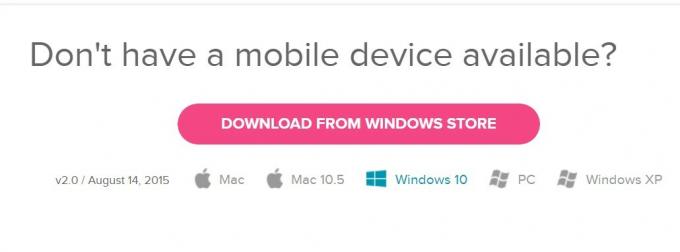
- डाउनलोड पर क्लिक करने के बाद, इंस्टॉलर Fitbit Connect.pkg स्थापित करें डाउनलोड करने के लिए शुरू हो जाएगा।
- क्लिक करें जारी रखें इंस्टॉलर विज़ार्ड पर सभी चरणों के माध्यम से जारी रखने और फिटबिट कनेक्ट स्थापित करने के लिए।
- फिटबिट कनेक्ट विंडोज अब दिखाई देनी चाहिए
- अब आपको Fitbit ऐप के साथ अपने पहनने योग्य को सिंक करना होगा।
- फिटबिट वॉच को चार्ज पर लगाएं
- अपने पीसी पर फिटबिट कनेक्ट विंडो पर जाएं। विकल्प पर क्लिक करें मेरा संगीत प्रबंधित करें
- अपने Fitbit खाते में प्रवेश करें
-
म्यूजिक ऐप खोलें अपनी वॉच> पर टैप करें संगीत स्थानांतरित करें बटन।

- घड़ी को कनेक्ट होने में कुछ समय लग सकता है।
- इसके बाद, आपको उन प्लेलिस्ट का चयन करना होगा जिन्हें आप डाउनलोड करना चाहते हैं (डाउनलोड स्वचालित रूप से शुरू हो जाएगा)
ध्यान दें
यदि आप देखते हैं कि वाई-फाई डिस्कनेक्ट हो गया है, तो अपनी पसंद की प्लेलिस्ट को फिर से जोड़ने और फिर से चुनने के लिए स्थानांतरण संगीत बटन पर टैप करें।
तो, यह है कि आपको विंडोज ओएस पर चलने वाले पीसी / लैपटॉप से प्लेलिस्ट को फिटबिट वॉच में डाउनलोड करना होगा। हम आशा करते हैं कि यह मार्गदर्शिका आपके लिए उपयोगी थी।
आपको यह भी पसंद आ सकता हैं,
- Mi Band Tools पर काम नहीं करने वाले SMS Notifications को कैसे ठीक करें
- Mi Band Tools पर काम न करने वाले Display Text को ठीक करें



